
Innehållsförteckning:
- Författare John Day [email protected].
- Public 2024-01-30 12:37.
- Senast ändrad 2025-01-23 15:10.



Denna adapter tillåter en Sega Genesis / Mega Drive -kontroller att emulera dubbla XBox 360 -spelkontroller för användning med retroark eller annan programvara. Den använder ett Arduino-kompatibelt stm32f103c8t6 blått piller för elektroniken.
Ingredienser:
- stm32f103c8t6 blått piller
- två DB9 hanuttag (jag gjorde mitt eget)
- trådar
Steg 1: Förbered Bootloader och utvecklingsmiljö
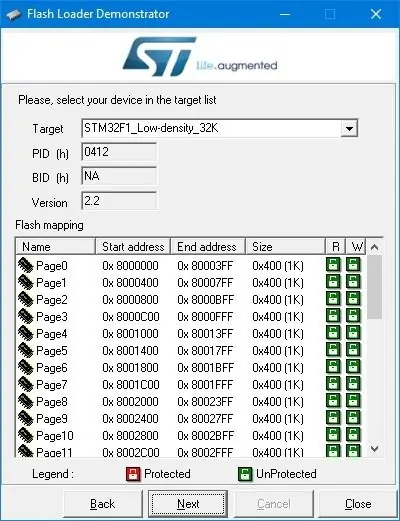
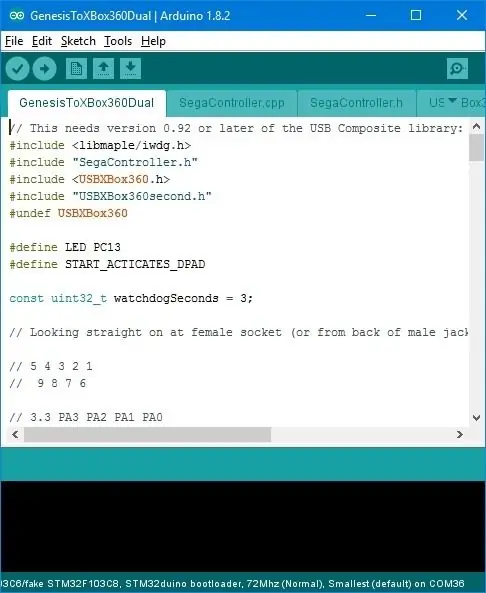

Förbered en startladdare och en Arduino -utvecklingsmiljö.
1. Börja med att följa instruktionerna här.
2. Obs: Tyvärr flyter det nu runt falska stm32f103c8t6 -kort, med en märkt IC. Denna ommärkta IC har bara 32K blixt och 10K ram i motsats till 64K (eller till och med 128K) blixt och 20K ram på originalen, och är kanske en stm32f103c6. Om du har en av dessa, kommer STM32 -demonstratorn att berätta för dig att du har en 32K -enhet med låg densitet (se skärmdump) när du ska blinka med booloadern. Om du befinner dig i den positionen, se till att du har den senaste Arduino-kärnan och bootloader, eftersom de nu stöder denna lägre enhet. Och du måste välja den generiska stm32f103c6 i Arduino IDE.
3. I libmaple -kärnan ersätter du innehållet i STM32F1/libraries/USBComposite med den senaste versionen (eller minst 0,92) härifrån. Detta behövs för att stödja dubbla XBox360 -styrenheter.
4. De blå pillerna har fel USB -motstånd, vanligtvis 10K istället för 1,5K. Med vissa datorer fungerar de bra, men de kan ge problem med andra. Kontrollera ditt motstånd mellan 3.3V och A12. Om det inte är 1,5K, lägg till ett motstånd parallellt mellan dessa stift för att få 1,5K. Till exempel, om du har 10K, lägg till ett 1.8K -motstånd.
Steg 2: Installera Sketch
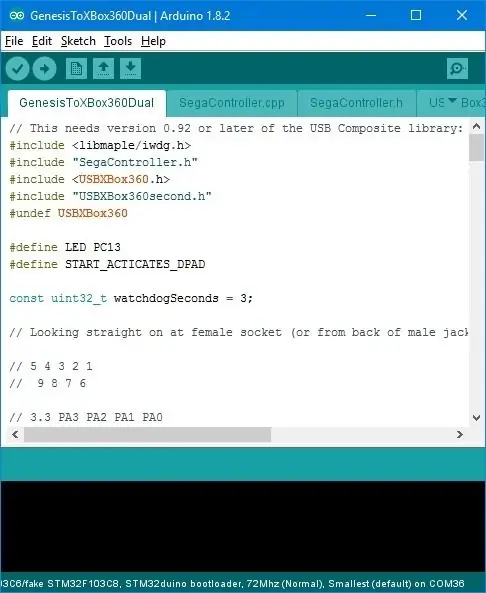
Få min skiss och ladda upp den till tavlan. Det finns två skissalternativ, beroende på vilken Xbox 360 -kontroller du vill efterlikna (kompatibiliteten kan variera):
- x360 trådbunden
- x360 trådlöst.
För mina retroarkiska ändamål skickar skissen som standard rörelser till vänster pinne som svar på dpad -knapparna, men om du håller START -knappen intryckt medan du trycker på dpad -knapparna skickar den XBox dpad -knappar istället. Om du inte behöver detta, kommentera raden:
#definiera START_ACTIVATED_DPAD
Anslut kortet till en dator och kontrollera att två spelkontroller dyker upp (de kommer naturligtvis inte att röra sig eftersom du inte har något anslutet till kortet). I Windows, tryck på win-R och skriv joy.cpl för att se de två spelkontrollerna.
Steg 3: Lödning
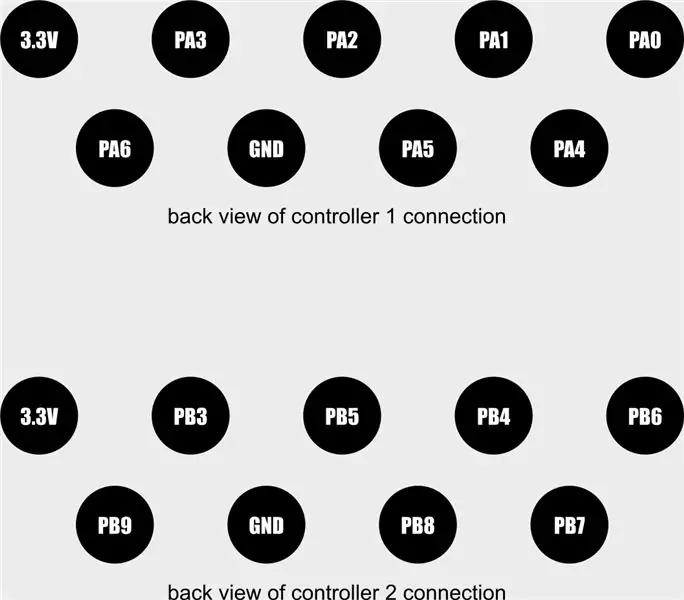


Skaffa eller gör dina två DB9 -hanuttag (eller bara en om det är allt du vill, i så fall kanske du vill ändra koden).
Anslut dem nu som i de två diagrammen till ditt blå piller. Utsikten här är från baksidan av DB9 -uttaget, det vill säga sidan du lödde på (eller, på motsvarande sätt, framsidan av honkontakten på kontrollerna).
Steg 4: Valfritt: fodral

Jag har en design för ett 3D-utskrivbart fodral för projektet här, förutsatt att du använder mina 3D-tryckta DB9-uttag.
Rekommenderad:
Mega RasPi - en Raspberry Pi i en Sega Mega Drive / Genesis: 13 steg (med bilder)

Mega RasPi - en Raspberry Pi i en Sega Mega Drive / Genesis: Den här guiden tar dig genom konverteringen av en gammal Sega Mega Drive till en retro spelkonsol med en Raspberry Pi. Jag har spenderat otaliga timmar av min barndom med att spela videospel på min Sega Mega Drive. De flesta av mina vänner hade också en så vi skulle
Förvandla en ATGAMES bärbar Sega Genesis till en trådlös uppsättning högtalare. 13 steg (med bilder)

Förvandla en ATGAMES bärbar Sega Genesis till en trådlös uppsättning högtalare.: Om du har läst min första instruktion om hur du ändrar ett nytt bättre batteri för ATGAMES bärbara Sega Genesis så kanske du undrar: F: Vad skulle jag göra med alla den nyfunna makten? A: Ändra ATGAMES Portable Sega Genesis till en trådlös
Väggfäste för iPad som kontrollpanel för hemautomation, med servostyrd magnet för att aktivera skärmen: 4 steg (med bilder)

Väggfäste för iPad Som kontrollpanel för hemautomation, med servostyrd magnet för att aktivera skärmen: På senare tid har jag ägnat ganska mycket tid åt att automatisera saker i och runt mitt hus. Jag använder Domoticz som min hemautomationsapplikation, se www.domoticz.com för mer information. I min sökning efter en instrumentpanelapplikation som visar all Domoticz -information tillsammans
PS2 Controller Breakout Adapter för Arduino -gränssnitt: 10 steg

PS2 Controller Breakout Adapter för Arduino Interfacing: PlayStation 2 Controller är en riktigt användbar gamepad för robotprojekt. Den är billig, rikligt tillgänglig (begagnad), har en massa knappar och är Arduino -kompatibel! För att kunna använda den behöver du en speciell kontakt för att ansluta den till
Övertyga dig själv om att bara använda en 12V-till-AC-omriktare för LED-ljussträngar istället för att koppla om dem för 12V: 3 steg

Övertyga dig själv om att bara använda en 12V-till-AC-linjeomvandlare för LED-ljussträngar istället för att koppla om dem för 12V: Min plan var enkel. Jag ville klippa upp en väggdriven LED-ljussträng i bitar och sedan dra om den för att gå av 12 volt. Alternativet var att använda en kraftomvandlare, men vi vet alla att de är fruktansvärt ineffektiva, eller hur? Höger? Eller är de det?
